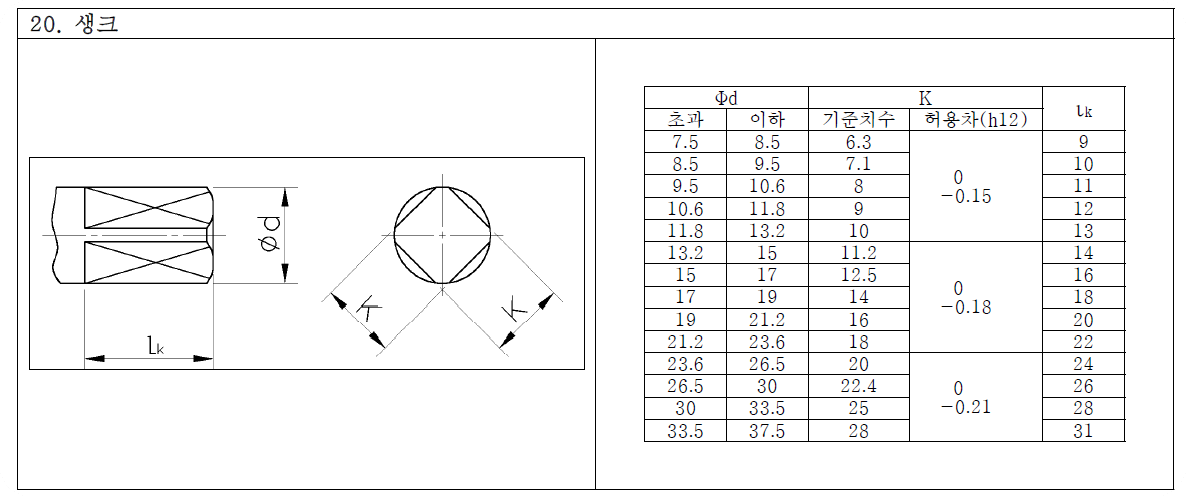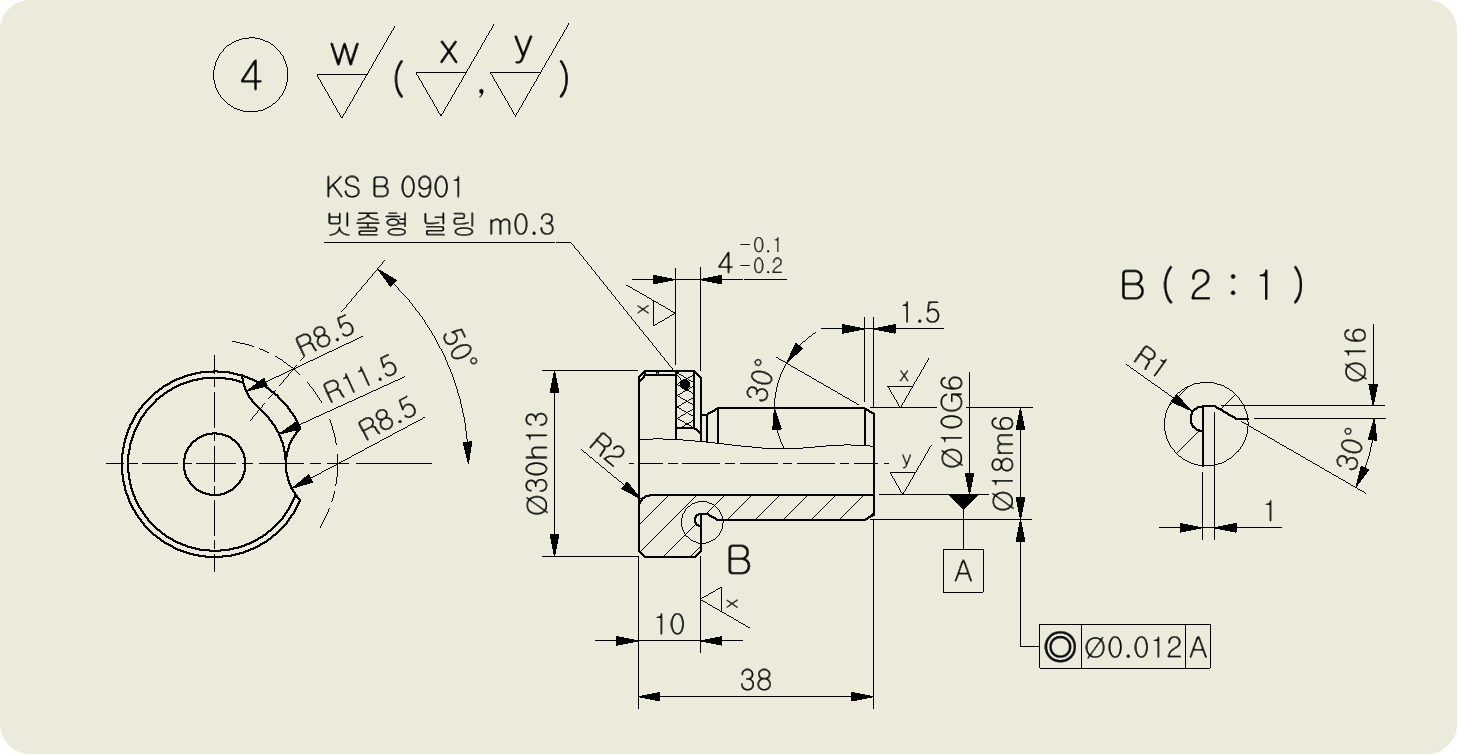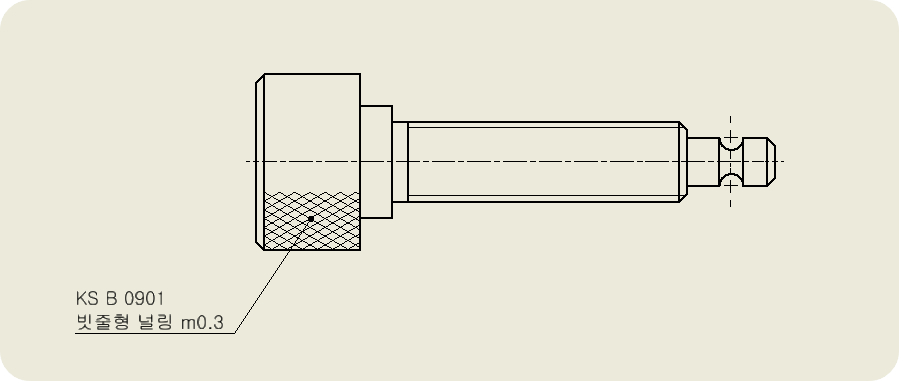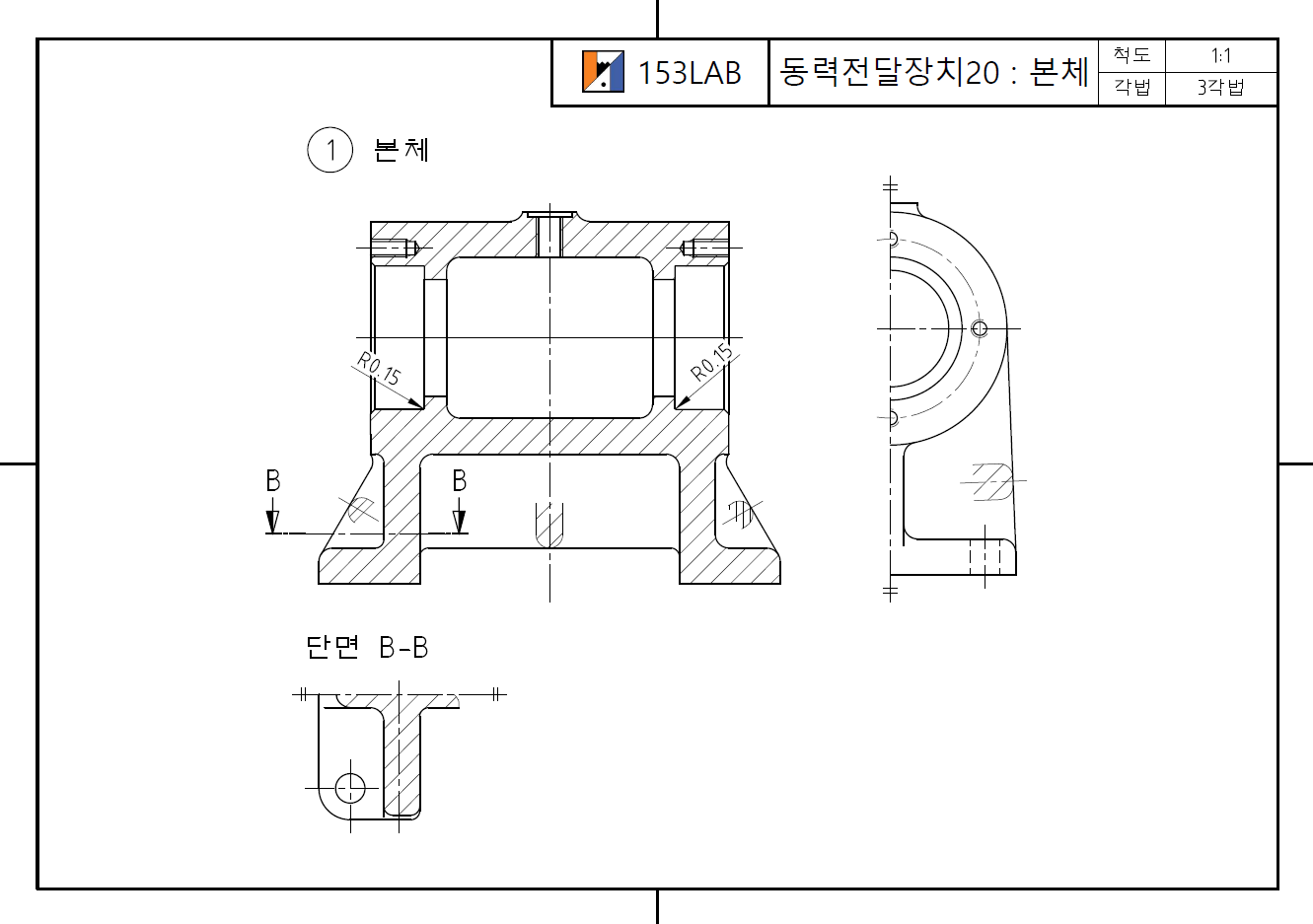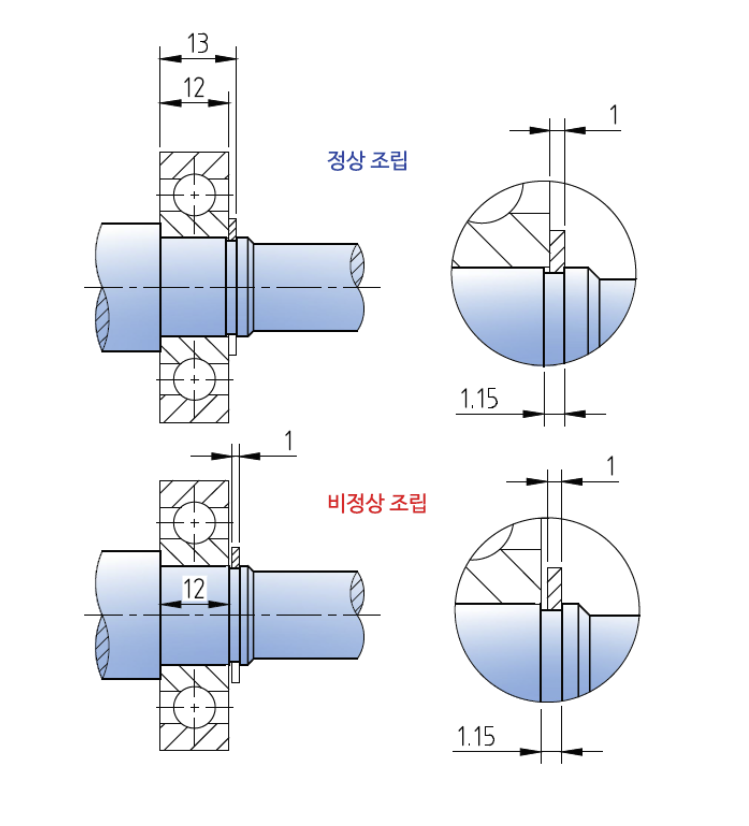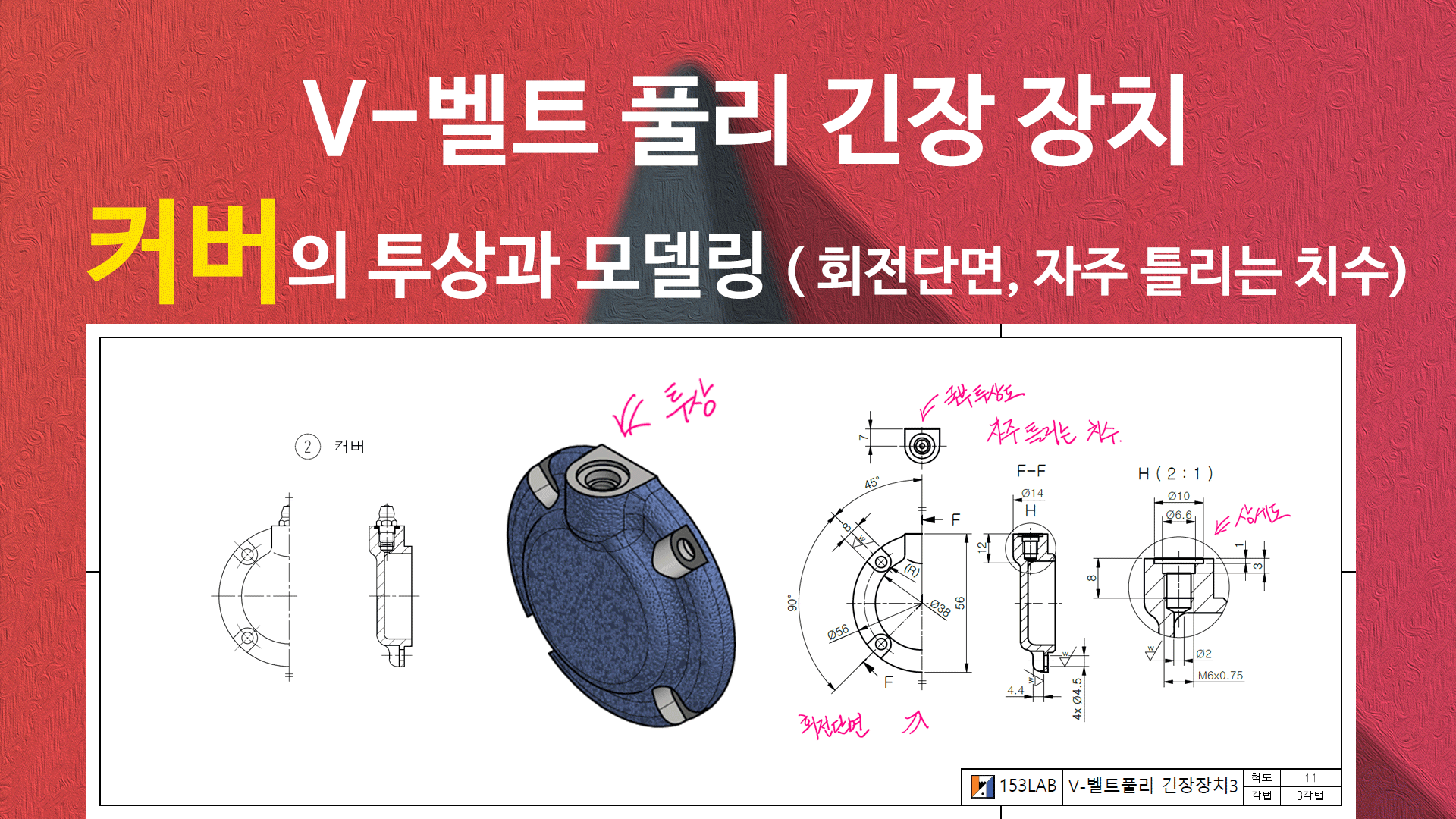생크(Shank)의 모델링, 도면 작업 이번 시간에는 KS기계제도 규격에 있는 생크의 모델링과 도면 작업에 대해 알아보겠습니다. 1. 축 모델링 6번 리드나사축의 생크부위만 모델링하자. ① 스케치 환경에서 다음과 같이 그린 후 [회전] 하여 솔리드 바디를 만든다. 지름 : Ø11 길이:15 ② 모떼기 1을 준다. 2. 생크 모델링 ① 축의 오른쪽 끝 면을 선택하여 [스케치 작성]을 누른다. ② 직사각형 명령 아래에 있는 폴리곤을 누른다. ③ 면의 수는 4를 입력하고 그림과 같이 도형을 그린다. 수직이나 수평선을 따라 마우스를 움직이면 스냅이 걸린다. ④ 규격에서 Ød에 대한 K값, LK값을 찾는다. 축의 지름이 Ø11이므로 K는 9이며, LK는 12이다. 스케치에서는 K값 9를 치수기입한다. ⑤ [ 돌출..